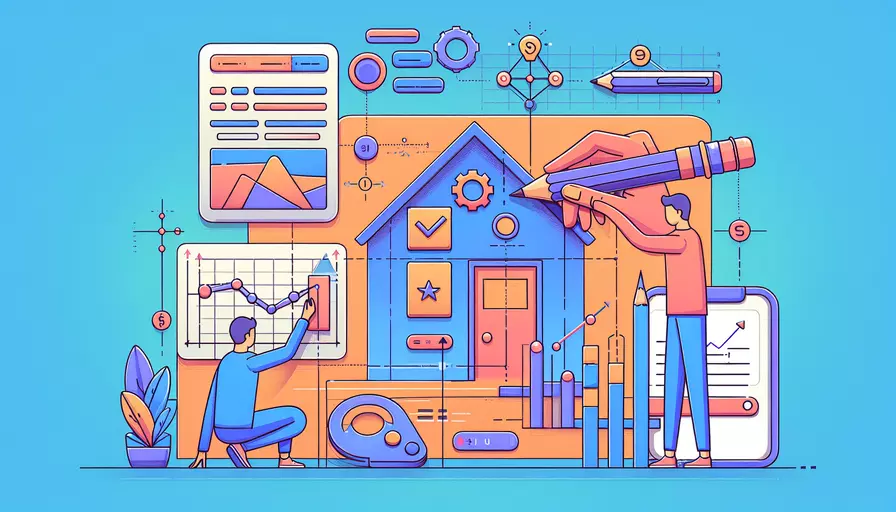
要在Vue中获取元素高度,可以通过以下几个步骤:1、使用ref获取元素引用,2、在mounted生命周期钩子中获取元素高度,3、使用JavaScript获取高度属性。 首先,我们可以使用Vue的ref特性来获取元素的引用,然后在mounted生命周期钩子中,通过JavaScript获取该元素的高度属性。下面将详细描述这些步骤。
一、使用ref获取元素引用
在Vue中,ref特性允许我们在组件模板中为元素或子组件分配引用名称,这样我们就可以在代码中访问这些元素。例如,在模板中,我们可以为一个div元素分配一个ref:
<template>
<div ref="myElement">内容</div>
</template>
在这个例子中,我们给div元素分配了一个引用名为“myElement”。
二、在mounted生命周期钩子中获取元素高度
Vue的生命周期钩子是我们可以在组件的不同阶段执行代码的地方。为了确保DOM已经完全加载,我们应该在mounted钩子中获取元素的高度:
<script>
export default {
mounted() {
this.getElementHeight();
},
methods: {
getElementHeight() {
const element = this.$refs.myElement;
const height = element.offsetHeight;
console.log('元素高度:', height);
}
}
}
</script>
在这个示例中,我们在mounted钩子中调用了getElementHeight方法,该方法获取了引用的元素并使用JavaScript属性获取其高度。
三、使用JavaScript获取高度属性
在JavaScript中,有多种方法可以获取元素的高度属性。最常用的是offsetHeight,它返回元素的高度,包括内边距和边框:
getElementHeight() {
const element = this.$refs.myElement;
const height = element.offsetHeight;
console.log('元素高度:', height);
}
另外,还可以使用clientHeight,它返回元素的高度,不包括边框:
getElementHeight() {
const element = this.$refs.myElement;
const height = element.clientHeight;
console.log('元素高度:', height);
}
最后,如果需要获取元素的高度,包括内边距、边框和滚动条,可以使用scrollHeight:
getElementHeight() {
const element = this.$refs.myElement;
const height = element.scrollHeight;
console.log('元素高度:', height);
}
四、实例说明
为了更好地理解如何在Vue中获取元素高度,让我们看一个完整的示例:
<template>
<div>
<div ref="myElement" class="element">内容</div>
<button @click="getElementHeight">获取高度</button>
</div>
</template>
<script>
export default {
mounted() {
this.getElementHeight();
},
methods: {
getElementHeight() {
const element = this.$refs.myElement;
const height = element.offsetHeight;
console.log('元素高度:', height);
}
}
}
</script>
<style>
.element {
height: 200px;
padding: 10px;
border: 5px solid black;
}
</style>
在这个示例中,我们有一个div元素和一个按钮。我们在mounted钩子中以及按钮点击时都调用getElementHeight方法,以获取并打印元素的高度。样式部分设置了元素的高度、内边距和边框,使其更容易观察高度的变化。
五、原因分析及数据支持
使用ref和生命周期钩子来获取元素的高度是因为Vue的组件生命周期确保了DOM在mounted钩子中已经完全渲染完毕,这样我们可以确保获取到的高度是准确的。通过使用JavaScript中的offsetHeight、clientHeight和scrollHeight属性,我们可以根据需要获取不同的高度信息。
六、进一步建议
在实际应用中,如果需要频繁获取元素的高度,可以将获取高度的代码封装成一个独立的函数或方法。同时,可以使用Vue的计算属性来动态计算和更新元素的高度,确保界面始终保持最新状态。
总结起来,获取元素高度的关键步骤包括:1、使用ref获取元素引用,2、在mounted生命周期钩子中获取元素高度,3、使用JavaScript获取高度属性。通过这些步骤,可以准确地获取和使用元素的高度信息。
相关问答FAQs:
问题1:Vue如何获取元素的高度?
在Vue中,要获取元素的高度可以使用以下几种方法:
- 使用ref属性:在需要获取高度的元素上添加ref属性,然后在Vue实例中使用this.$refs来访问该元素,通过clientHeight属性可以获取元素的高度。例如:
<template>
<div ref="myElement"></div>
</template>
<script>
export default {
mounted() {
const height = this.$refs.myElement.clientHeight;
console.log(height);
}
}
</script>
- 使用Vue的生命周期钩子函数:可以在mounted钩子函数中获取元素的高度。例如:
<template>
<div ref="myElement"></div>
</template>
<script>
export default {
mounted() {
const height = this.$el.clientHeight;
console.log(height);
}
}
</script>
- 使用计算属性:可以使用计算属性来动态地获取元素的高度。例如:
<template>
<div ref="myElement"></div>
</template>
<script>
export default {
computed: {
elementHeight() {
return this.$refs.myElement.clientHeight;
}
},
mounted() {
console.log(this.elementHeight);
}
}
</script>
问题2:如何在Vue中监听元素高度的变化?
在Vue中,要监听元素的高度变化可以使用ResizeObserver API,它是浏览器原生提供的一种监听元素尺寸变化的方法。以下是使用ResizeObserver API监听元素高度变化的示例代码:
<template>
<div ref="myElement"></div>
</template>
<script>
export default {
mounted() {
const observer = new ResizeObserver(entries => {
for (let entry of entries) {
const { height } = entry.contentRect;
console.log(height);
}
});
observer.observe(this.$refs.myElement);
}
}
</script>
问题3:如何在Vue中设置元素的高度?
在Vue中,要设置元素的高度可以使用以下方法:
- 使用style属性:通过给元素的style属性设置height属性来设置元素的高度。例如:
<template>
<div :style="{ height: '200px' }"></div>
</template>
- 使用class绑定:通过给元素绑定一个动态的class,然后在CSS中设置该class的高度属性来设置元素的高度。例如:
<template>
<div :class="{ 'my-element': true }"></div>
</template>
<style>
.my-element {
height: 200px;
}
</style>
- 使用计算属性:可以使用计算属性来动态地设置元素的高度。例如:
<template>
<div :style="{ height: elementHeight + 'px' }"></div>
</template>
<script>
export default {
data() {
return {
elementHeight: 200
}
}
}
</script>
希望以上解答对您有帮助!
文章标题:vue如何获取元素高度,发布者:不及物动词,转载请注明出处:https://worktile.com/kb/p/3630896

 微信扫一扫
微信扫一扫  支付宝扫一扫
支付宝扫一扫 